Rūšiuokite skirtingų tipų failus aplanke į poaplankius naudodami PySort
Įvairios / / February 10, 2022

Man patinka gerai sutvarkyti savo kompiuterį, kad prireikus konkretaus failo nereikėtų gaišti laiko jo ieškant. Ir tam naudoju
„Windows 7“ bibliotekų funkcija
iki galo. Be to, aš taip pat stengiuosi tvarkyti kitus failus aplankuose ir poaplankiuose pagal failų tipus ir kategorijas.
Prieš kelias dienas vienas iš mano draugų paprašė padėti jam padaryti tą patį su savo mašina. Dabar pirmoji problema buvo mūsų tolimos vietos (todėl nusprendžiau padėti jam nuotoliniu būdu). Antroji ir pagrindinė problema buvo ta, kad jo sistema buvo siaubingai netvarkinga (tai aš sužinojau, kai į tai pažiūrėjau), be jokio organizuotumo ženklo.
Paprašiau jo duoti man šiek tiek laiko, kad galėčiau atsitraukti, atlikti tyrimą ir sugalvoti lengvą ir greitą būdą tai padaryti. Radau šį nuostabų įrankį, vadinamą PySort tai daro būtent tai, ko aš norėjau. Tai rūšiuoja ir filtruoja aplanką pilna mišrių failų į poaplankius, kurie turi prasmę. Panagrinėkime tai daugiau.
Naudojant PySort
Prieš pradėdami, leiskite parodyti aplanką, kurį sukūriau bandymo tikslu. Padariau tinkamą mišinį, kad galėčiau būti patenkintas ir lengvai pasikliauti rezultatais.
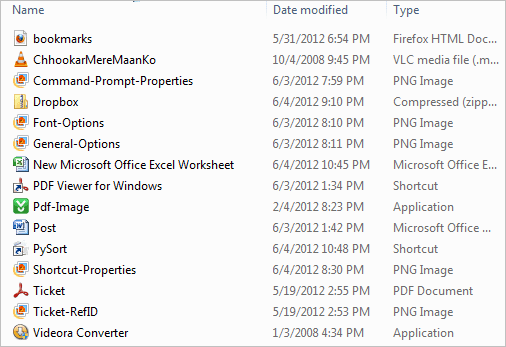
Ar galite įsivaizduoti, kad vienu pelės paspaudimu galiu suskirstyti aukščiau esantį aplanką į tinkamus poaplankius? Galiu, ir tai įvyko per sekundę. Jei turite panašių reikalavimų, turėtumėte parsisiųsti PySort ir tuoj pat pabandyk.
Kai paleisite sąsają, nieko nerasite, išskyrus tris mygtukus. Tačiau įrankis rodo didžiulę galią ir galimybes. Kaip sakoma: „Nespręsk apie knygą iš jos viršelio“. Šiuo atveju tai tikrai tiesa.

Patikrink aplanko vieta kad sąsaja šiuo metu rodoma. Jei tai yra tai, ką norite rūšiuoti, paspauskite Rūšiuoti mygtuką. Jei ne, spustelėkite Keisti katalogą ir pasirinkite aplanką / vietą, kurią norite tvarkyti.
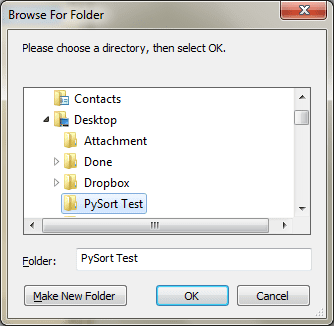
Nuėjau į sukurtą bandomąjį aplanką ir paspaudžiau Rūšiuoti nedelsiant. Mano nuostabai, ji paprašė patvirtinimo, o tada pasakė, kad viskas greitai.
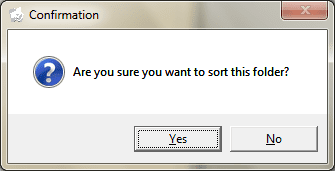
Dar prieš tai, kai supratau, mano aplankas buvo sutvarkytas pagal struktūrą, kaip parodyta toliau. Iš aplankų pavadinimų suprantu, kad jis neveikia tik su failų plėtiniais, bet taip pat veikia grupė panaši failus. Pavyzdžiui, jis įdėjo „Excel“ failą, „Word“ dokumentą ir PDF failą Dokumentai aplanką. Nuostabūs rezultatai!

Pastaba: Taip pat patyriau, kad įrankis nerūšiuoja esamų poaplankių ir supakuotų failų. Be to, įsitikinkite, kad visi failai, aplankai ir pirminis aplankas yra uždaryti prieš pradėdami procesą. Priešingu atveju galite susidurti su nepageidaujamomis problemomis.
Išvada
Ar nemanote, kad tai įspūdinga? Ar nemanote, kad tokiu būdu galite lengvai sutvarkyti aplankus ir failus? Jei ketinate juo naudotis, nepamirškite pasidalinti savo patirtimi.
Paskutinį kartą atnaujinta 2022 m. vasario 02 d
Aukščiau pateiktame straipsnyje gali būti filialų nuorodų, kurios padeda palaikyti „Guiding Tech“. Tačiau tai neturi įtakos mūsų redakciniam vientisumui. Turinys išlieka nešališkas ir autentiškas.



